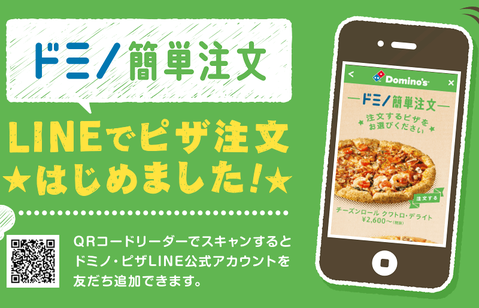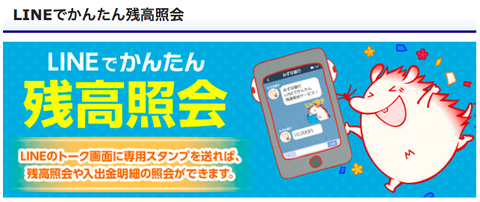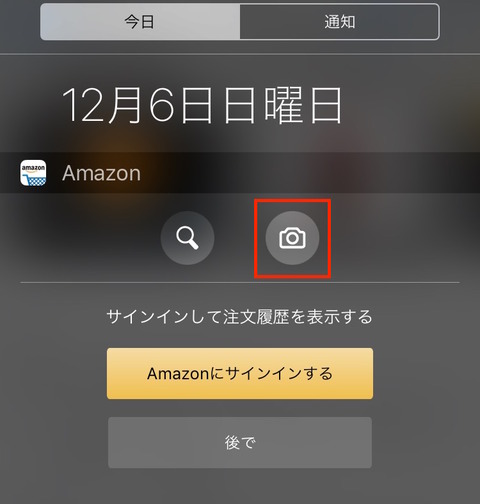ドミノ・ピザがはじめた、LINE公式アカウントを利用したピザの注文受付はとても便利です。
LINEのトーク画面からお好みで選んだピザを注文することができるので、今まで以上にピザのデリバリーサービスを手軽に利用することができます。
今回利用する機会がありましたので、LINEからの注文方法を詳しくご紹介していきます。
ドミノ・ピザがLINEでピザ注文はじめました
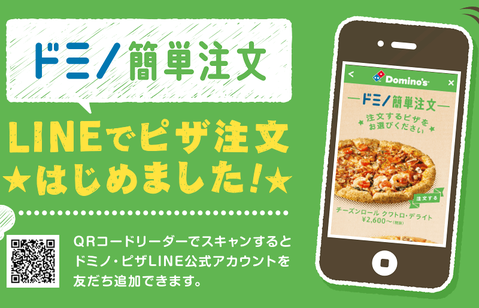
このサービスはLINEの「ドミノ・ピザ公式アカウント」とトークして、ピザの注文ができるというものです。デリバリーとお持ち帰りの選択も可能で、LINEの注文システムを導入したのはデリバリーピザ業界初とのことです。
はじめに登録
このサービスを利用するには最初に会員登録が必要です。ただしLINEで「ドミノピザ公式アカウント」と友だちになることで、必要な登録手続きをLINE上で進めることができるので簡単にできます。
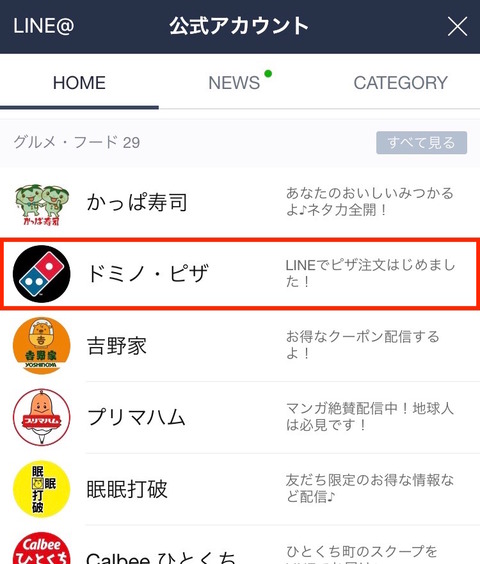
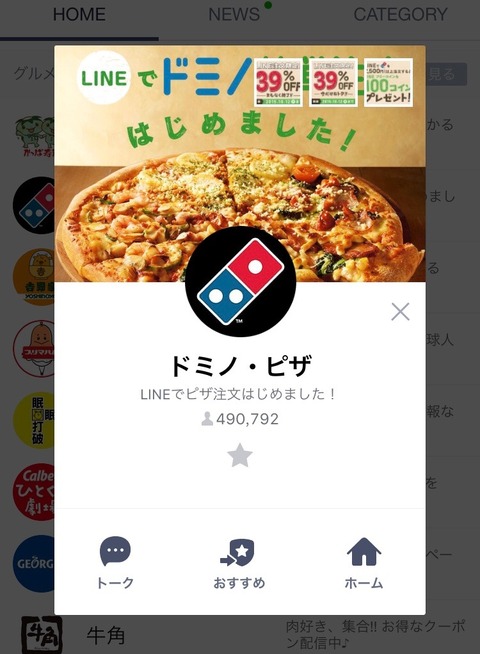
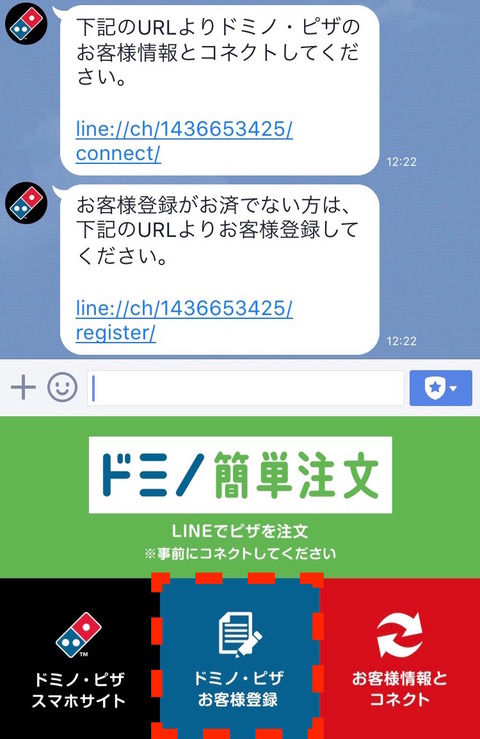
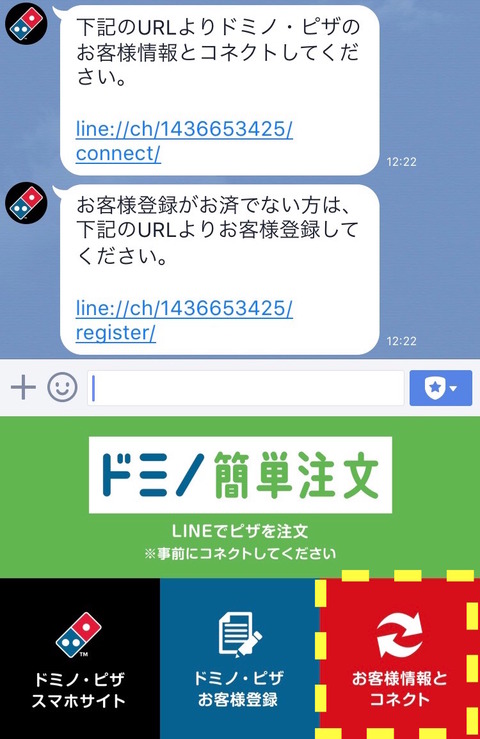
会員登録内容はブラウザからWEBサイトを表示しなくとも、LINEでドミノピザ公式アカウントと友だちになればほとんどの登録作業ができるので簡単でした。
ピザの注文方法
いよいよピザの注文です!ピザの注文もLINEのトーク画面から行います。
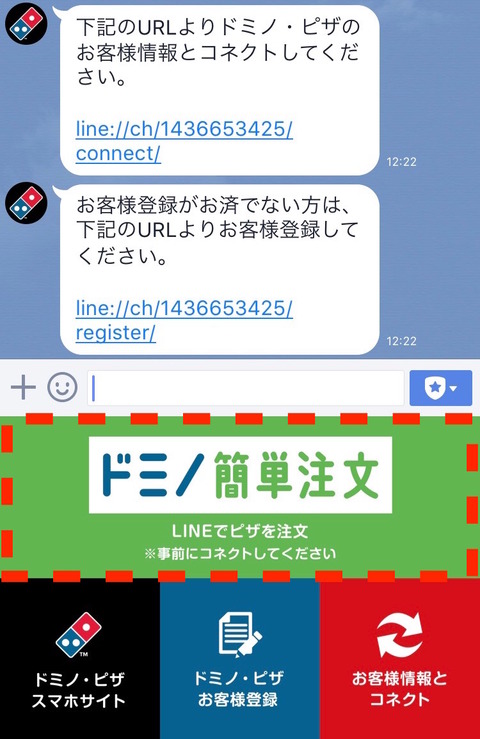

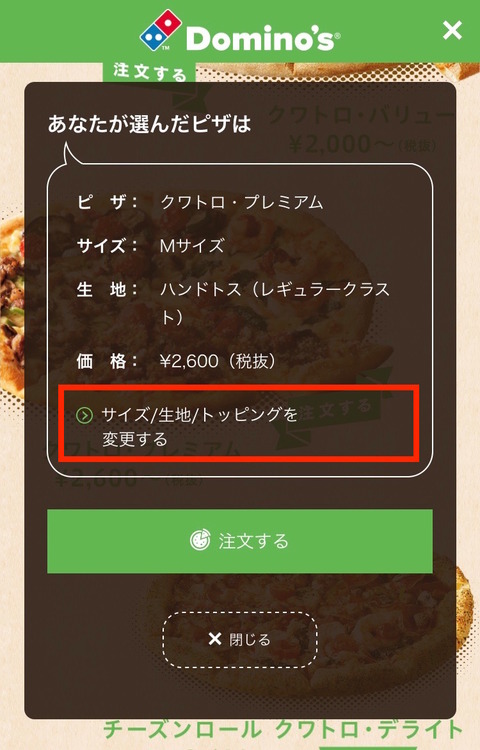
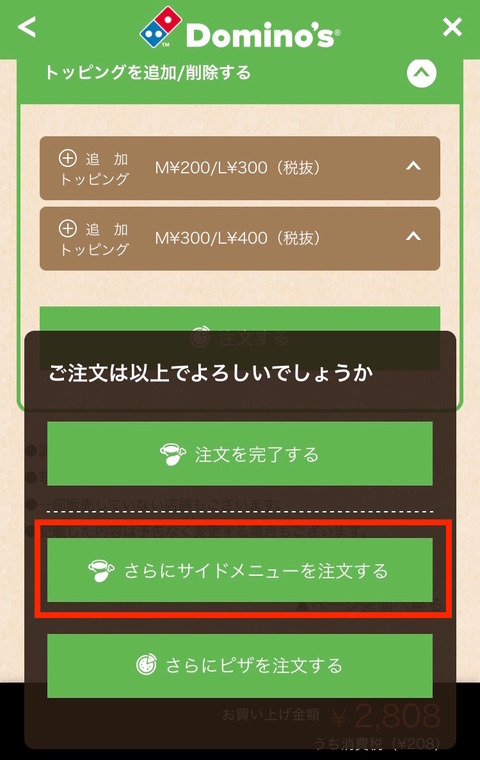
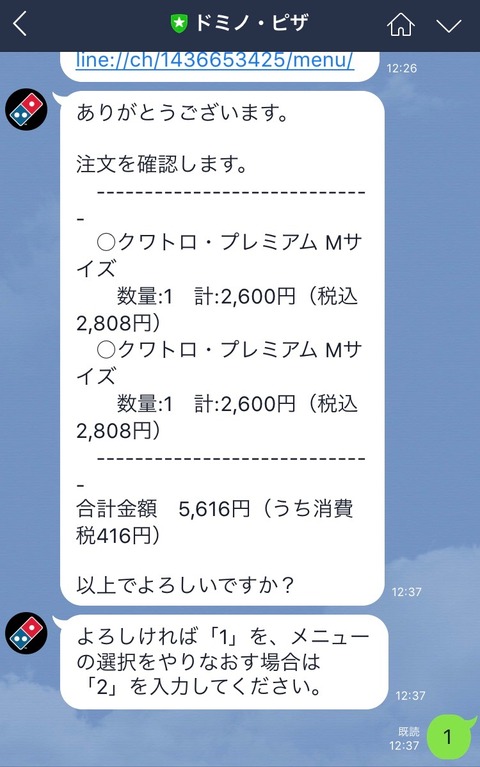
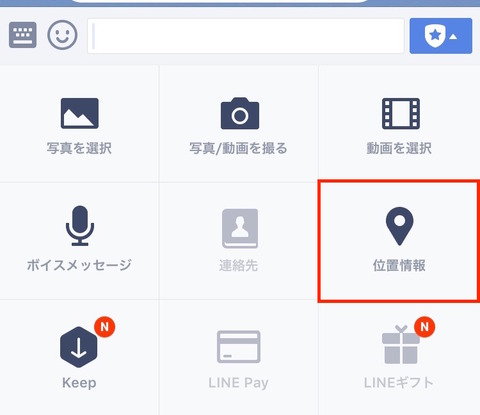
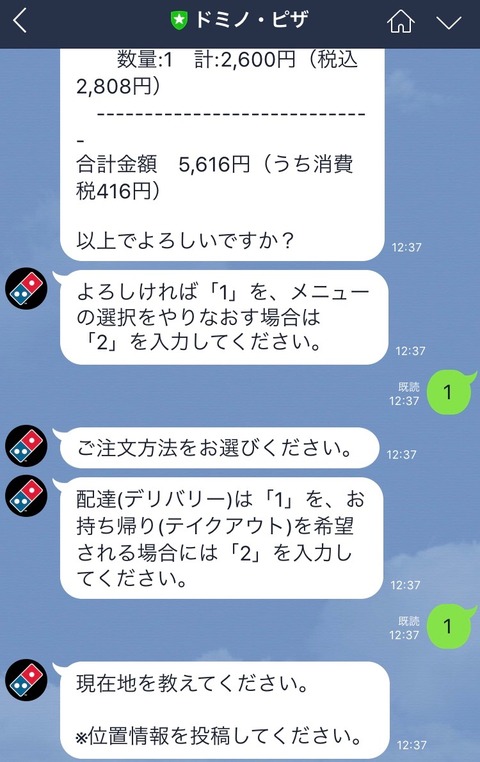

以上で手続き完了です!どうですか?予想通りとても簡単に注文ができました!
同様のサービスを開始するお店が増えるかも?
今回利用してみて、すごく手軽に使うことができると感じました。お届け先も位置情報サービスを利用のため、サービスエリア内であればどこでも簡単に注文できそうです。
これまでも公式サイトや「楽天デリバリー」、「dデリバリー」等の出前サイトからWEB注文が可能でしたが、これはもっと手軽。
今はまだドミノ・ピザが先行して始めた状況ですが、同様のサービスが他でもスタートすると、日常のちょっとしたことが今まで以上に便利になると思うので楽しみです。
ちなみに今回僕は、「クワトロ・プレミアム」を注文してみました。ごちそうさまでした。